UG10.0练习三维建模九百八十三简单实体
1、如下图所示,
打开UG10.0软件,新建一空白的模型文件,
另存为:
UG10.0练习三维建模九百八十三简单实体
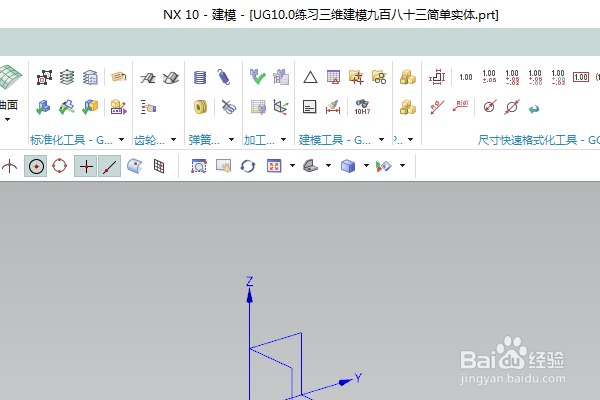
2、执行【菜单——插入——设计特征——长方体】,
指定点:坐标原点,
设置尺寸:100x50x100,
点击确定。
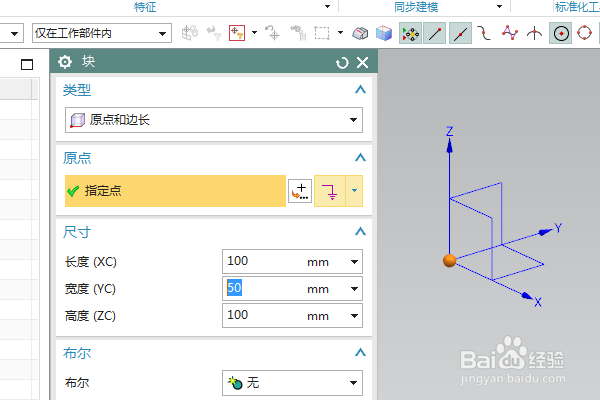
3、点击工具栏中的边倒圆命令,设置半径为R50,
点击实体的两条边线,点击确定。
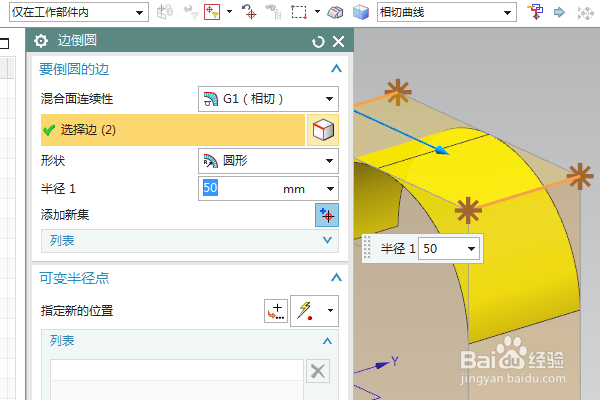
4、点击工具栏中的孔命令,指定点:圆心点,
设置形状为简单孔,直径为ø50,深度100,点击确定。
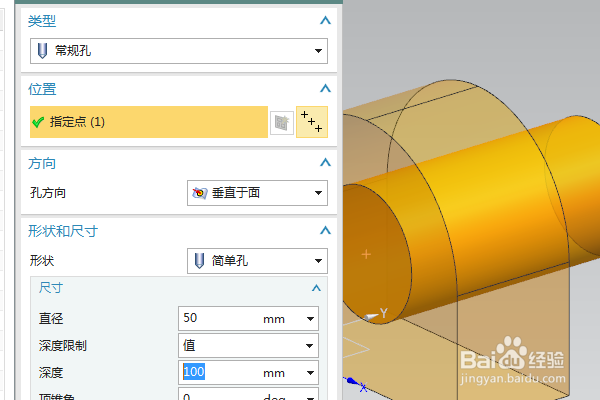
5、点击工具栏中的倒斜角命令,设置横截面为对称,距离为50,点击实体边线,
点击确定。
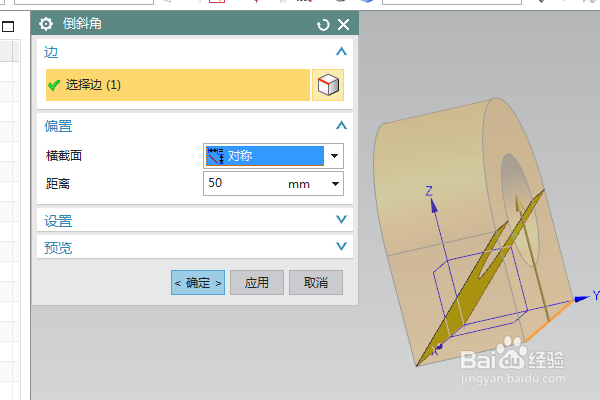
6、执行【菜单——插入——关联复制——镜像几何体】,
对象选择实体,平面点击实体平面,点击确定。
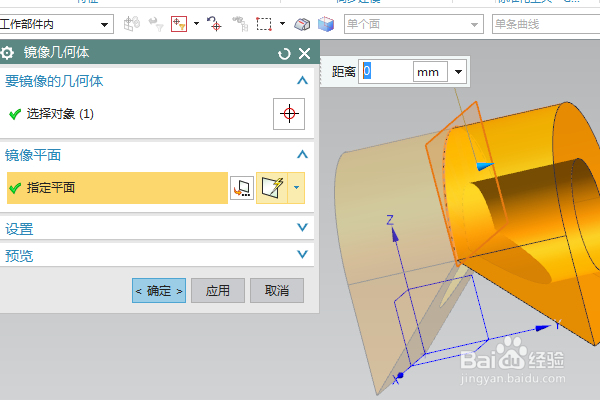
7、点击工具栏中的合并命令,
选中两个实体部件,点击确定,
完成两个实体的合并。
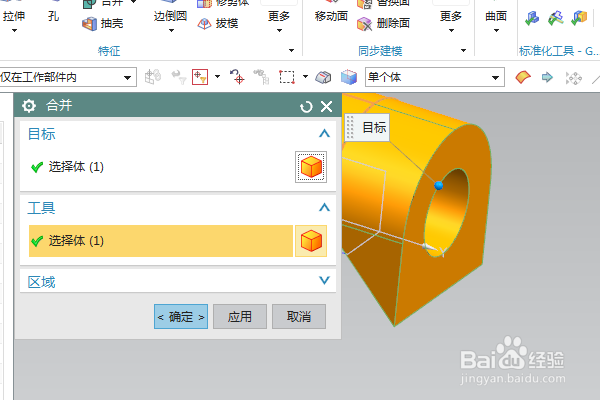
8、点击工具栏中的边倒圆命令,
设置半径为R5,ctrl+a,选中所有的实体边线,点击确定。
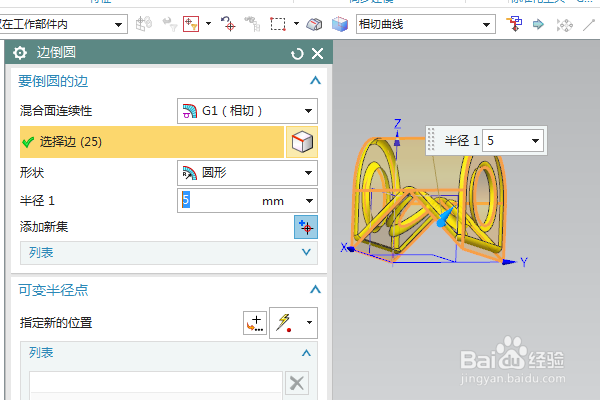
9、隐藏基准坐标系,显示设置为着色,
至此,
这个简单实体就建模完成,
本次练习结束。
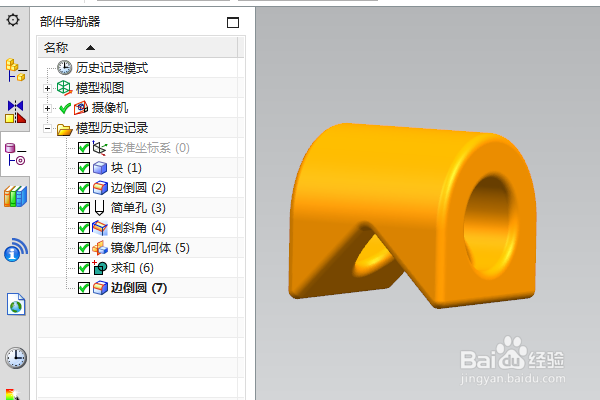
声明:本网站引用、摘录或转载内容仅供网站访问者交流或参考,不代表本站立场,如存在版权或非法内容,请联系站长删除,联系邮箱:site.kefu@qq.com。
阅读量:80
阅读量:188
阅读量:104
阅读量:195
阅读量:81